ฟีเจอร์ใหม่ที่ดีที่สุดของ iOS 12 อาจเป็นโหมดห้ามรบกวนเวลาเข้านอน ฟังดูน่าเบื่อ แต่ถามใครก็ตามที่เคยใช้แล้วพวกเขาจะบอกคุณว่ามันยอดเยี่ยม นอกเหนือจากการกระฉับกระเฉงในชั่วข้ามคืน ความแตกต่างหลักระหว่าง Do Not Disturb ปกติกับรสชาติ "at Bedtime" ใหม่ คือการแจ้งเตือนทั้งหมดจะถูกซ่อนจากหน้าจอล็อคจนกว่าคุณจะจงใจปัดขึ้นบนหน้าจอเพื่อเปิดเผย พวกเขา.
ปกติห้ามรบกวนจะระงับเสียงเตือนและการสั่น แต่การแจ้งเตือนยังคงปรากฏบนหน้าจอล็อค คุณจะเห็นทุกครั้งที่หยิบ iPhone หรือปลดล็อก iPad สิ่งนี้สามารถสร้างความแตกต่างระหว่างการเพลิดเพลินกับช่วงบ่ายที่ชายหาดอย่างสงบหรือกังวลตลอดเวลาเพราะคุณบังเอิญเห็น ข้อความหย่อน จากเจ้านายของคุณ
คงจะดีไม่น้อยถ้าคุณสามารถใช้ Do Not Disturb แบบปกติและซ่อนการเตือนของคุณตลอดทั้งวัน? ข่าวดีก็คือคุณทำได้ทั้งหมด
นอนทั้งวัน
เราจะเริ่มต้นด้วยบางสิ่งที่ค่อนข้างรุนแรง เราจะกำหนดเวลาห้ามรบกวนเวลาเข้านอนให้ทำงาน ตลอดวัน. จากนั้น เมื่อเราต้องการรับการแจ้งเตือน เราสามารถปิดใช้งานได้อย่างรวดเร็วจากหน้าจอล็อก
เคล็ดลับนี้ใช้ประโยชน์จากความผิดพลาด/คุณลักษณะในการตั้งค่า Do Not Disturb ของ iOS 12 คุณทราบวิธีเปิดและปิดโหมดห้ามรบกวนจากศูนย์ควบคุมได้อย่างไร คุณเพียงแค่ปัดขึ้นเพื่อไปที่ Control Center จากนั้นแตะเล็กน้อย
ไอคอนพระจันทร์เสี้ยว เพื่อสลับ DNDตอนนี้ หากเปิดใช้ห้ามรบกวนเวลาเข้านอน ปุ่มพระจันทร์เล็กๆ จะปิดการทำงานตามที่คุณคาดหวัง อย่างไรก็ตาม เมื่อคุณใช้ปุ่มพระจันทร์เพื่อเปิดใช้งานโหมดห้ามรบกวนอีกครั้ง ปุ่มจะเปลี่ยนกลับไปเป็นโหมดห้ามรบกวนในเวลาเข้านอนแทนที่จะเป็นเวอร์ชันปกติ เนื่องจากโหมดเวลาเข้านอนยังมีการตั้งเวลาไว้
ดังนั้น หากคุณมีกำหนดเวลาห้ามรบกวนเวลาเข้านอนตลอดทั้งวัน คุณก็เปิดการแจ้งเตือนอีกครั้งได้ทุกเมื่อที่ต้องการ แทนที่จะตัดช่วงเวลาเงียบๆ ออกจากตารางเวลาของคุณเอง คุณกลับทำตรงกันข้าม คุณเพลิดเพลินกับการพักผ่อนอย่างถาวรจากการแจ้งเตือนจำนวนมากในแต่ละวัน โดยปล่อยให้พวกเขาส่ง Ping ให้คุณตามเวลาที่เลือกด้วยตนเองเท่านั้น
คุณไม่ได้ถูกตัดขาด แค่ 'มีให้ต่างกัน'
สิ่งนี้ไม่ได้ทำให้คุณถูกตัดขาดจากโลก เมื่อใดก็ตามที่คุณหยิบ iPhone หรือ iPad คุณสามารถปัดขึ้นเพื่อดูการแจ้งเตือนของคุณ พวกเขาทั้งหมดจะพร้อมและรอคุณอยู่

ภาพถ่าย: “Cult of Mac .”
ส่วนวิธีการของสิ่งนี้นั้นง่าย เพียงแค่เปิด การตั้งค่า แอพ แตะที่ ห้ามรบกวนและตั้งเวลาของคุณด้วยวงล้อตัวเลือกเวลามาตรฐาน เพียงตรวจสอบให้แน่ใจว่าได้สลับ เวลานอน เปลี่ยนไปทำงานทั้งหมดนี้ ในภาพด้านบน ฉันได้กำหนดเวลาห้ามรบกวนเวลาเข้านอนตั้งแต่ 9.00 น. ไปจนถึง 8.00 น. ของวันถัดไป คุณสามารถไปถั่วและทำให้มันยาว 24 ชั่วโมง หรือคุณสามารถตั้งค่าเพื่อให้คุณสามารถเพลิดเพลินกับความวุ่นวายตามปกติของคุณในตอนเช้า พูดแล้วให้เข้านอนตอนเที่ยง
บายพาสฉุกเฉินและห้ามรบกวนเวลานอน
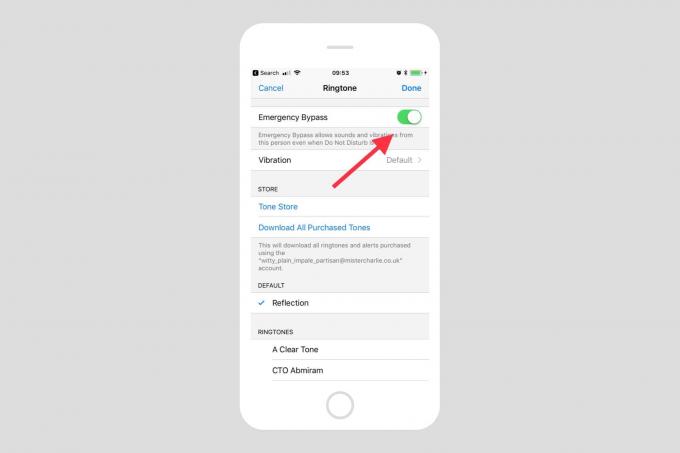
ภาพถ่าย: “Cult of Mac .”
เราสามารถปรับปรุงการตั้งค่านี้ให้ละเอียดยิ่งขึ้นโดยอนุญาตให้การสื่อสารของคนบางคนเจาะผ่านกำแพงเสมือนนี้ ในการทำเช่นนี้ เราใช้คุณสมบัติ iOS ที่ยอดเยี่ยมที่เรียกว่า Emergency Bypass วิธีนี้ช่วยให้คุณทำเครื่องหมายผู้ติดต่อเพื่อให้การโทรและ/หรือข้อความสามารถเลี่ยงผ่านโหมดห้ามรบกวนได้ นี่อาจเป็นสามีของคุณ ลูกๆ หรือแค่เพื่อนคนสำคัญ
เรามีทั้ง วิธีโพสต์การเปิดใช้งานการเลี่ยงผ่านฉุกเฉินแต่การตั้งค่านั้นง่าย เพียงค้นหาผู้ติดต่อที่คุณต้องการให้ข้ามการบล็อกของคุณ ในการตั้งค่าสำหรับ their ริงโทนที่กำหนดเอง หรือ เสียงข้อความที่กำหนดเอง, สลับ เปิดบายพาสฉุกเฉิน ปุ่ม. คุณสามารถเปิดใช้งานข้อความและการโทรได้อย่างอิสระ
ดังนั้น เมื่อตั้งค่าแล้ว สายเรียกเข้าและ/หรือข้อความจากผู้ติดต่อนั้นจะทริกเกอร์การแจ้งเตือน แม้ในขณะที่โหมดห้ามรบกวนเปิดอยู่
24/7 Do Not Disturb at Bedtime รู้สึกมหัศจรรย์
ฉันใช้โหมดห้ามรบกวนเวลาเข้านอนบน iPad มาเป็นเวลาหนึ่งหรือสองสัปดาห์แล้ว และมันยอดเยี่ยมมาก การแจ้งเตือนที่เข้ามาจะถูกระงับอย่างสมบูรณ์จนกว่าฉันจะเลือกตรวจสอบ จากนั้นทุกคนก็อยู่ที่นั่นเพื่อให้ฉันดู
ฉันตั้งค่า iPhone ของฉันให้แตกต่างออกไปเล็กน้อย โดยอนุญาตให้มีการแจ้งเตือนเป็นช่วงๆ ของวัน แต่ไม่ใช่สำหรับทั้งหมดอย่างแน่นอน คุณสามารถปรับแต่งการตั้งค่านี้ให้เหมาะกับความต้องการของคุณได้ ซึ่งเป็นชนิดของจุด ขณะนี้ การแจ้งเตือนได้รับการตั้งค่าให้เหมาะกับแอปและผู้ที่ต้องการรบกวนคุณและดึงดูดความสนใจของคุณได้ทุกเมื่อที่สะดวก นั่นคือ - เมื่อคุณคิดเกี่ยวกับมัน - ถอยหลังอย่างสิ้นเชิง
หมายเหตุบรรณาธิการ: โพสต์นี้เผยแพร่ก่อนหน้านี้เมื่อวันที่ 7 สิงหาคม 2018 ระหว่างการทดสอบเบต้า iOS 12 ได้รับการอัปเดตสำหรับการเผยแพร่ iOS 12 แบบสาธารณะแล้ว
